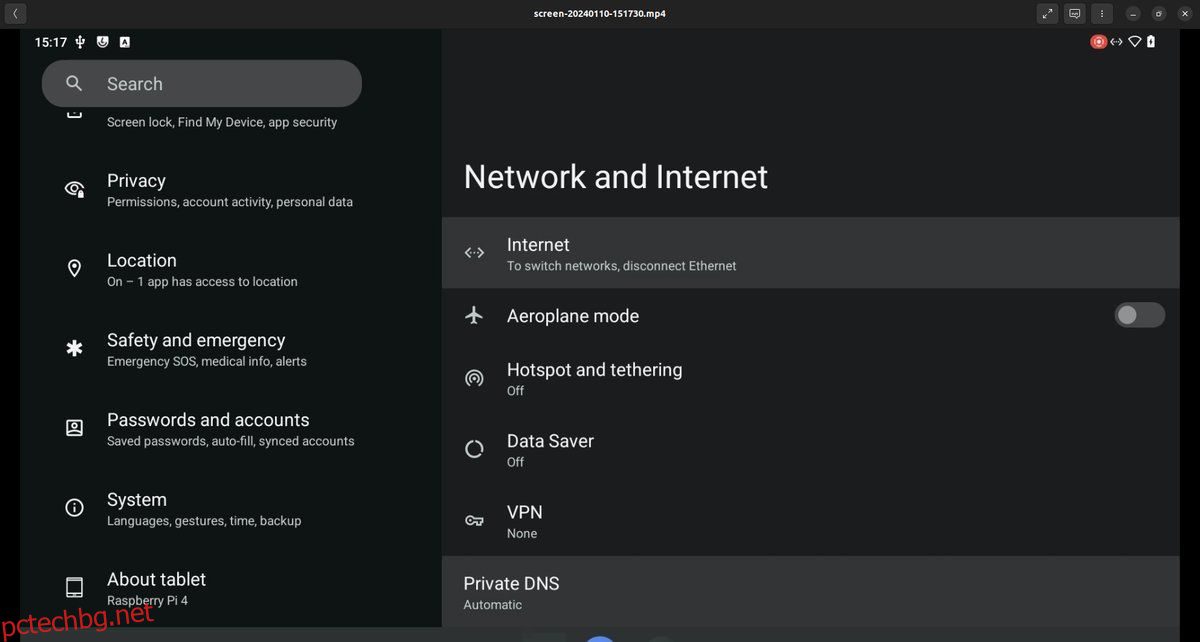Съдържание
бързи връзки
Работите по проект на Raspberry Pi, който се нуждае от повече от стандартен работен плот на Linux? Ето няколко начина, по които можете да използвате Android като своя Raspberry Pi OS.
Защо да инсталирате Android на Raspberry Pi?
Ако използвате настройка на сензорен екран, работният плот на Raspberry Pi OS по подразбиране (базиран на LXDE PIXEL) не е подходящ. Независимо дали използвате малък сензорен дисплей, стандартния сензорен екран на Raspberry Pi или друг дисплей, Android е идеалното решение.
Още по-добре, получавате достъп до най-голямата възможна библиотека от софтуер. Инструменти за производителност, приложения за поточно предаване на медии, игри, всички те са налични. (Все пак ще бъдете ограничени от хардуерните ограничения на вашия модел Raspberry Pi.)
Междувременно, ако не използвате сензорен екран, можете да свържете мишка и клавиатура, както бихте направили с всяко друго устройство с Android.
5 компилации на Raspberry Pi за Android, които можете да опитате
Следните версии на Android за Raspberry Pi 3 са налични за изтегляне:
- LineageOS
- AOSP
- OmniROM
- EmteriaOS
- Android TV, базиран на LineageOS
С една от тези инсталирани можете да имате достъп до обичайните услуги на Google или да запазите нещата по-поверителни.
Инсталирането на приложения на Raspberry Pi с Android изисква или инсталиране на GApps, или разчитане на магазин на трета страна, като F-Droid.
Всичко това прави Android идеалното решение за много проекти на Raspberry Pi. Ето опциите, които трябва да имате предвид при инсталиране на Android на Raspberry Pi.
1. LineageOS
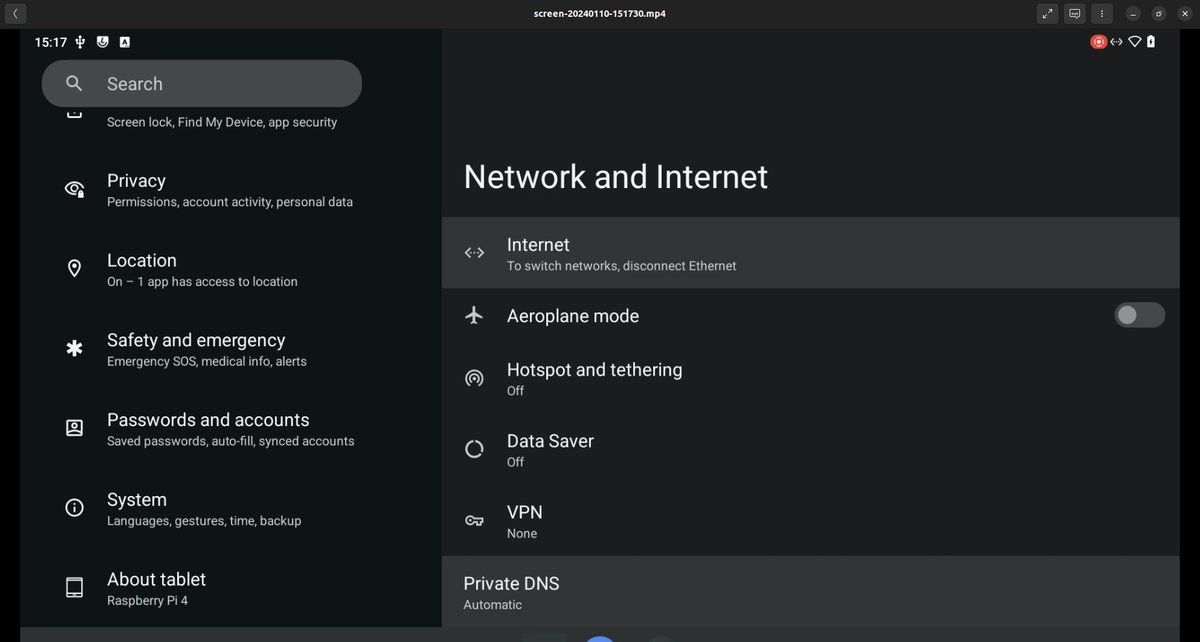
Вероятно най-известната персонализирана компилация на Android е LineageOS, която е достъпна за редица телефони. Благодарение на разработчик, наречен KonstaKANG, LineageOS се предлага в различни компилации за няколко модела Raspberry Pi.
Предлага се за Raspberry Pi 3 (LineageOS 17) и Raspberry Pi 4 (като LineageOS 20), като Android 14 е наличен за последния. (LineageOS 20 ще работи и на моделите Raspberry Pi 400 и CM4.)
За инсталиране на LineageOS са необходими стандартни стъпки за мигане на Raspberry Pi SD. Въпреки това, ако имате нужда от Google Apps, пакетът GApps също ще трябва да бъде флашнат. Всяка компилация от KonstaKANG има малко по-различни стъпки, така че проверете ги, преди да продължите.
2. AOSP
Проектът с отворен код на Android (AOSP) е източникът на Android. Както подсказва името, това е проект с отворен код, който след това е изграден от Google, Samsung, Huawei и т.н., за да го намерите на вашия телефон, таблет или телевизор.
Тъй като е с отворен код, AOSP може да бъде адаптиран от всеки разработчик. Усилията на KonstaKANG доведоха до базирана на AOSP версия на Android за Raspberry Pi 5 (налична е и компилация за Pi 4).
Можете да инсталирате AOSP, като използвате всеки от обичайните методи. Както при LineageOS, ще ви е необходим пакет GApps, ако искате „Google-fied“ изживяване с Android.
3. OmniROM
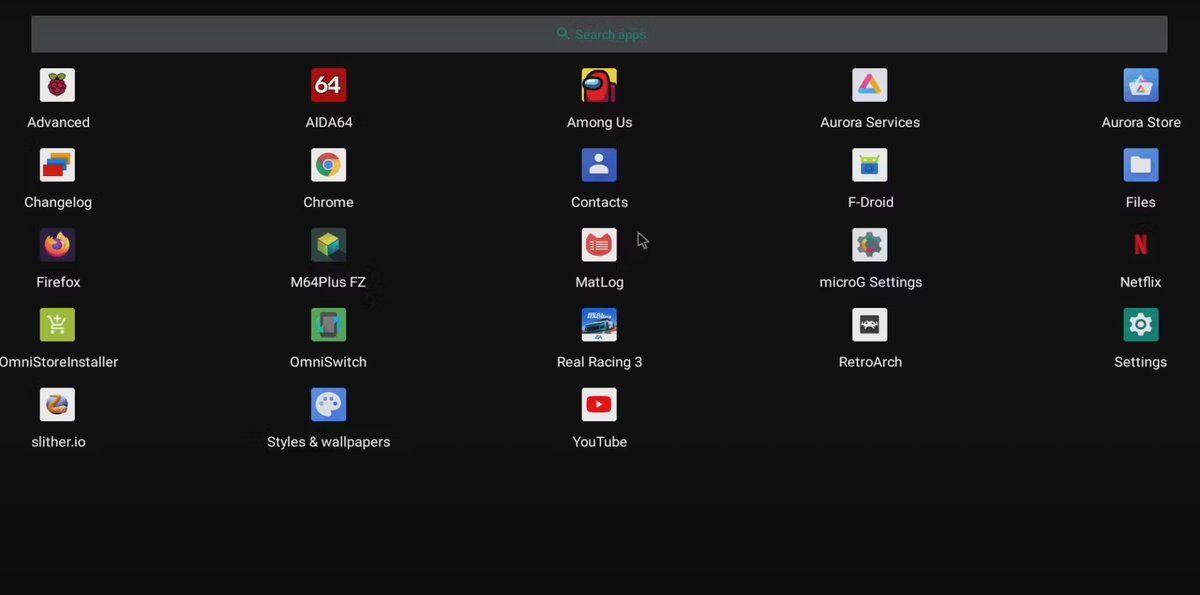
Дълго време екипът зад OmniROM предоставя алтернативна версия на Android за конкретни телефони. От 2022 г. проектът се разшири, за да включи Raspberry Pi 4.
Базиран на AOSP, OmniROM има стандартен потребителски интерфейс Pixel и е инсталиран в две части. За най-добри резултати ще ви трябва стандартна microSD карта за вашия Raspberry Pi (на която да инсталирате софтуера за възстановяване TWRP) и подходяща OmniROM компилация. Към момента на писане на статията последната компилация беше издадена през март 2023 г. за Raspberry Pi 4.
Инсталирането на OmniROM е може би най-трудният процес в този списък. Изисква се да изтеглите и флашнете основно изображение за възстановяване на microSD карта, след което да флашнете компилацията, която искате да стартирате от USB памет. Малко е сложно, но резултатът – Android на вашия Raspberry Pi 4 – работи добре.
4. Емтерия
Алтернатива на OmniROM, Емтерия е специализирана версия на Android, предназначена за тясна колекция от устройства. Този списък включва моделите Raspberry Pi CM 3 и CM 4, както и платките Raspberry Pi 3, 4 и 5.
Инсталирането на Emteria е лесно, тъй като можете да го намерите в инструмента Raspberry Pi Imager.
С инсталиран инструмент и поставена microSD карта във вашия компютър:
Допълнителни настройки след инсталирането могат да бъдат конфигурирани чрез достъп до разширените опции на Raspberry Pi Imager с Ctrl+Shift+X.
Emteria предлага различни опции за абонамент, но основният план Starter е безплатен и предлага системни актуализации по въздуха.
5. Android TV
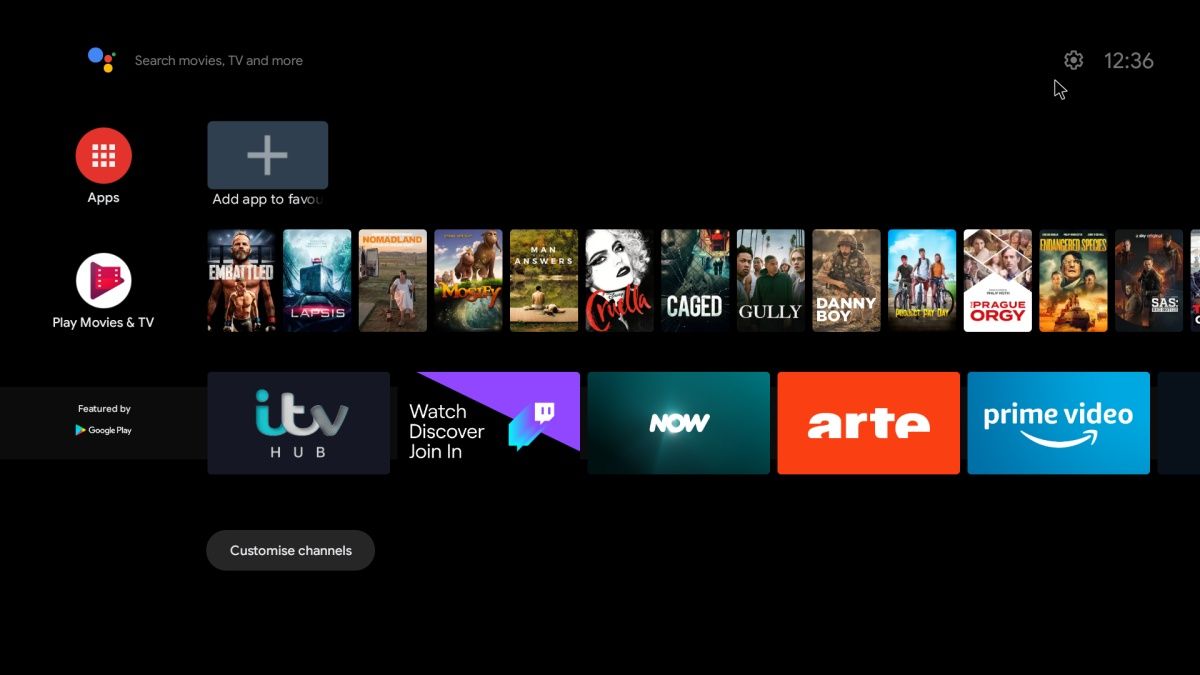
Невероятно, но KonstaKANG също произвежда компилация на Android TV (използвайки LineageOS 20) специално за Raspberry Pi 4.
Това е предназначено за използване с проекти за медийни центрове и включва всичко необходимо, за да започнете веднага. Няма нужда от мигане на допълнителен софтуер; не е необходимо да инсталирате GApps за това, а само любимите си приложения за стрийминг.
Предназначен за моделите Raspberry Pi 4 и Raspberry Pi 400, този Android TV работи изненадващо добре. Нашето ръководство за създаване на ваш собствен Android TV с Raspberry Pi очертава всички стъпки.